자녀 보호 기능은 자녀가 사용중인 컴퓨터와 프로그램에 소비하는 시간을 제어하는 데 유용한 도구입니다. 오늘은 Windows 7에서 자녀 보호 기능을 설정하고 사용하는 방법을 살펴 봅니다.
자녀 보호
자녀 보호에 액세스하려면 시작 메뉴를 열고 다음을 입력하십시오. 검색 상자에 입력하고 Enter를 누르십시오.
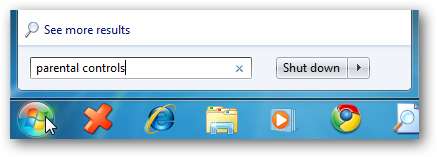
또는 제어판을 열고 자녀 보호를 클릭 할 수 있습니다.
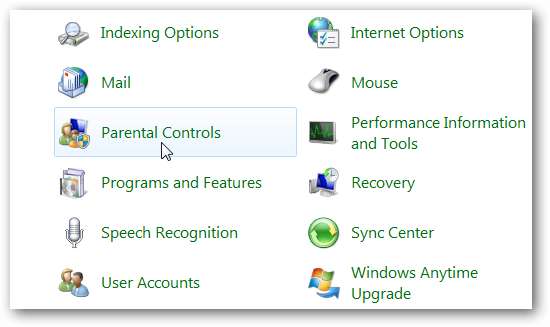
자녀 보호 기능을 열 때 설정하려는 자녀의 계정을 클릭합니다.
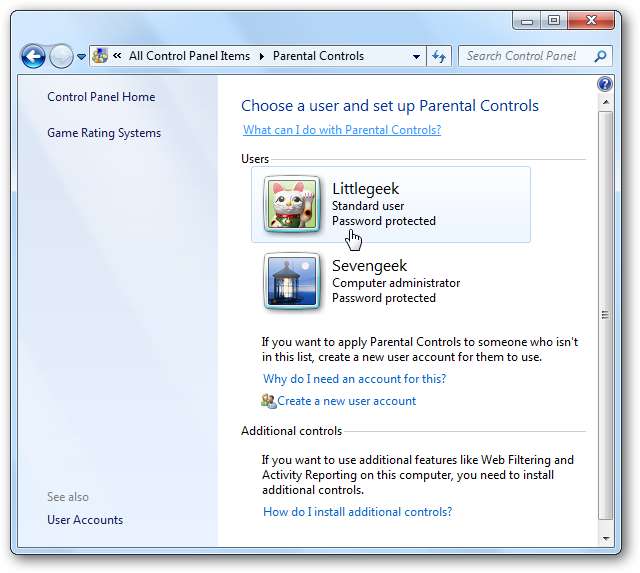
관리자 계정을 암호로 보호해야합니다. 그렇지 않으면 누구나 자녀 보호 기능을 끄고 제한없이 컴퓨터를 사용할 수 있습니다.
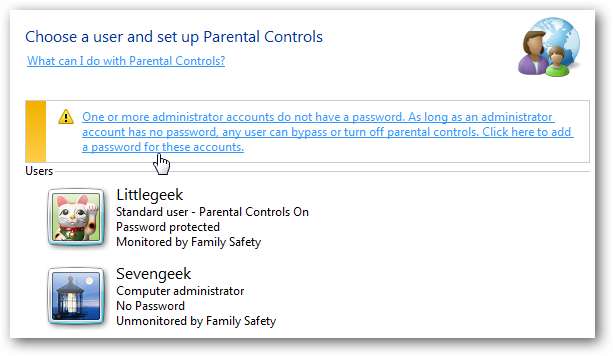
자녀 보호로 이동할 때 비밀번호가 설정되지 않은 경우 메시지를 클릭하면 관리자 비밀번호 확인 메시지가 표시됩니다.
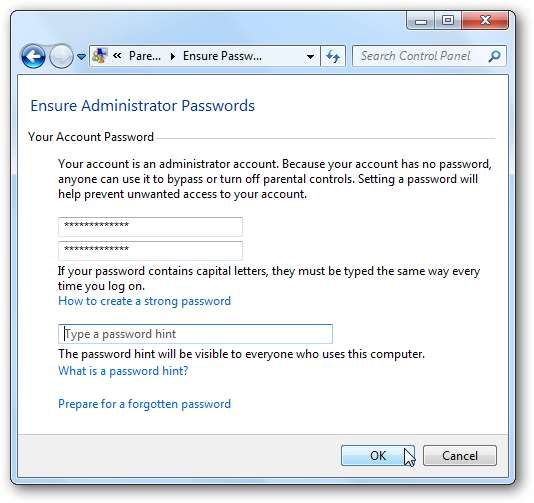
자녀 보호에서 옆에있는 라디오 버튼을 표시합니다. 사용, 현재 설정 적용 . 그런 다음 컴퓨터 시간, 게임 및 프로그램을 살펴보고 제어 할 수 있습니다.

시간 제한 설정
시간 제한을 클릭하여 자녀가 컴퓨터에 액세스 할 수있는 시간을 제어하십시오. 매일 몇 시간 만 허용하려면 모든 시간대를 마우스 왼쪽 버튼으로 클릭하고 드래그하여 차단하는 것이 가장 쉽습니다. 그런 다음 컴퓨터를 사용 가능하게하려면 시간 블록을 허용하십시오.
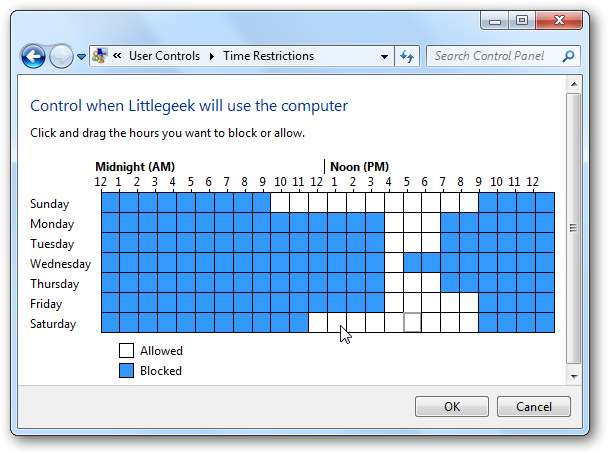
컨트롤 게임
게임을 클릭하여 자녀가 컴퓨터 게임에 액세스 할 수있는 유형을 제어하십시오. 모든 게임을 완전히 차단하거나 등급 및 게임 이름으로 게임을 선택할 수 있습니다. 이러한 게임 등급은 엔터테인먼트 소프트웨어 등급위원회를 기반으로합니다.
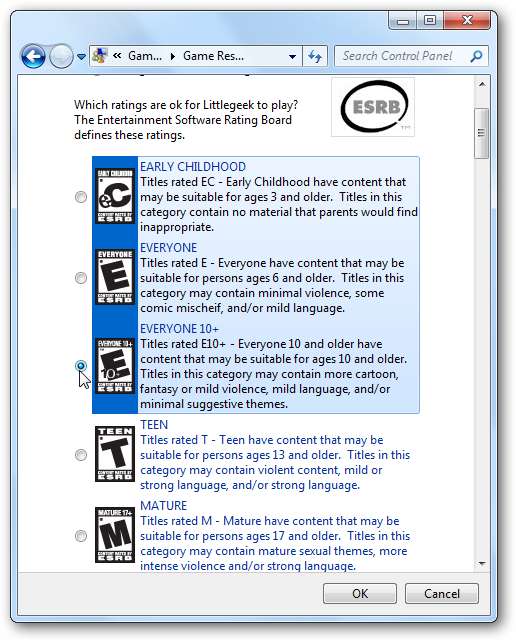
사용자의 위치에 더 적합하거나 특정 시스템이 다른 시스템보다 더 좋은 경우 다른 게임 등급 시스템을 선택할 수도 있습니다.
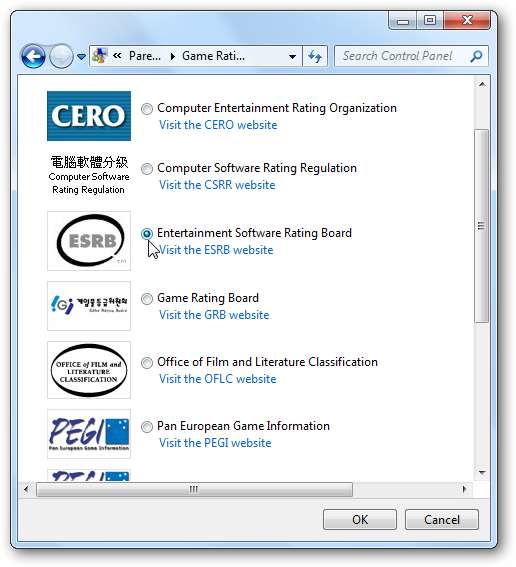
또한 포함 된 콘텐츠 유형에 따라 게임을 차단할 수 있으며 다양한 선택권을 제공합니다.
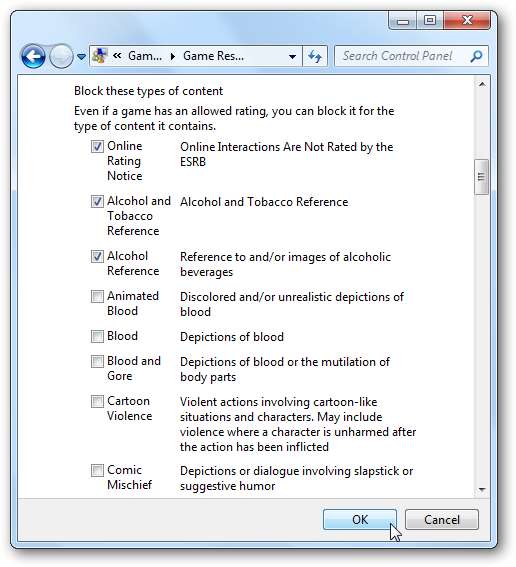
제어 프로그램
컴퓨터의 특정 프로그램을 제한하려면 지정된 프로그램 허용 및 차단 그런 다음 설치된 프로그램 목록을 스크롤하여 차단하십시오.
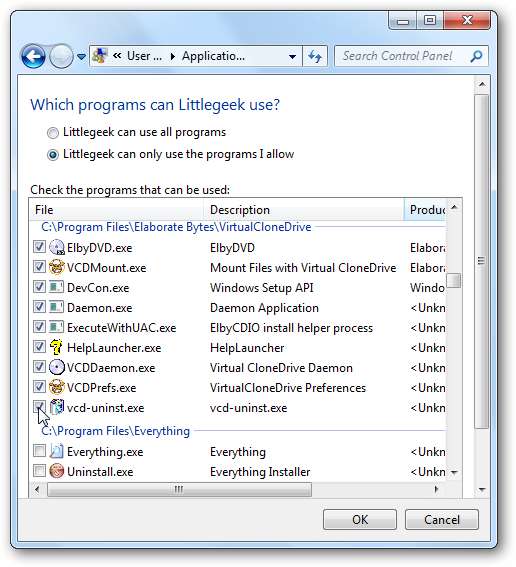
추가 컨트롤
Windows 7에는 Vista처럼 웹 필터가 포함되어 있지 않습니다. 웹 필터링 및 활동 보고서와 같은 추가 제어를 원하는 경우 Window Live Essentials 제품군의 일부인 Windows Live 가족 보호 설정을 설치해야합니다. 이를 통해 특정 사이트에 대한 액세스를 차단하고 자녀가 방문한 사이트를 보여주는 활동 보고서에 액세스 할 수도 있습니다.
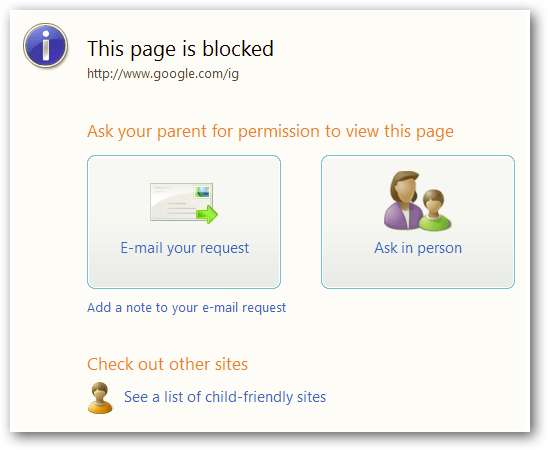
모든 것을 온라인으로 제어 할 수 있으므로 작업 중에 보고서에 액세스하거나 설정을 변경하려는 경우 유용합니다.
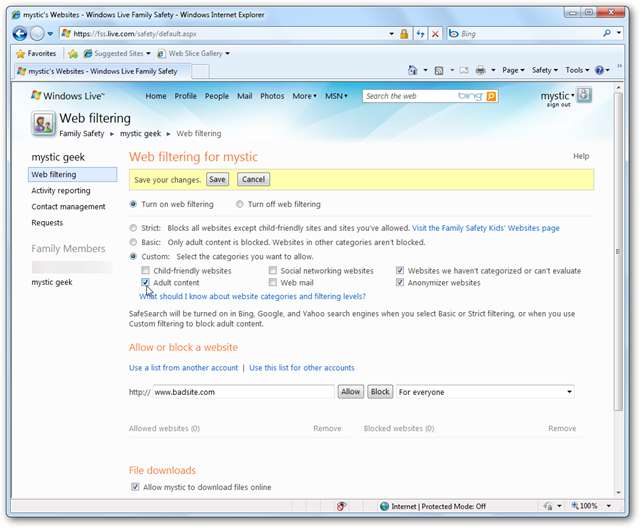
자녀 보호 기능은 사용하기 쉽고 자녀가 컴퓨터를 사용하는 방법을 관리하는 데 도움이됩니다. 물론 완벽하거나 안전한 것은 없으며 자녀 보호 기능이 좋은 구식 "진정한 양육"을 대체하지는 않지만 더 쉽게 만듭니다.







